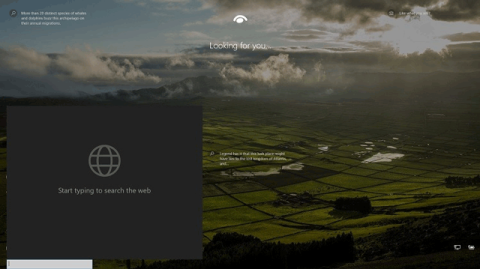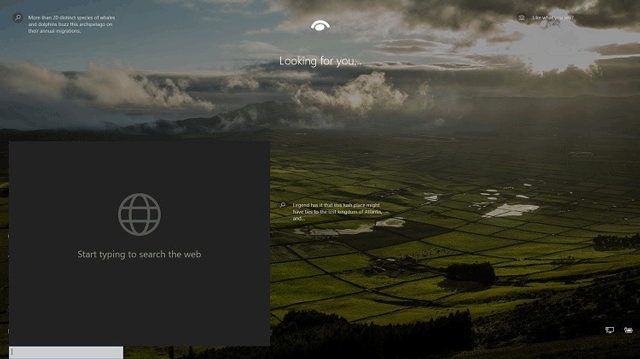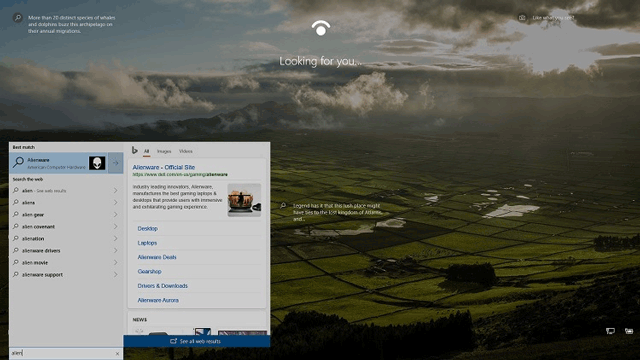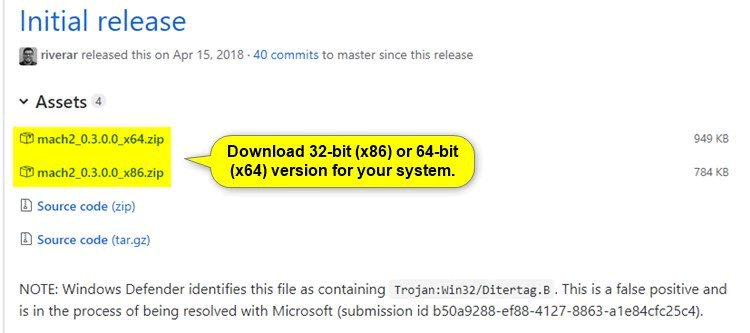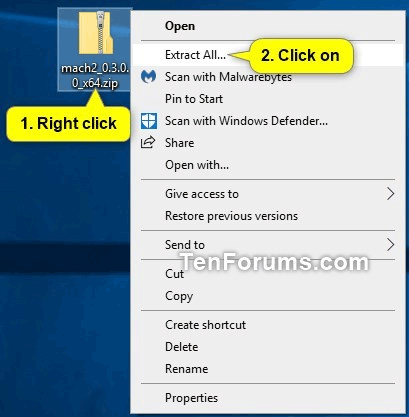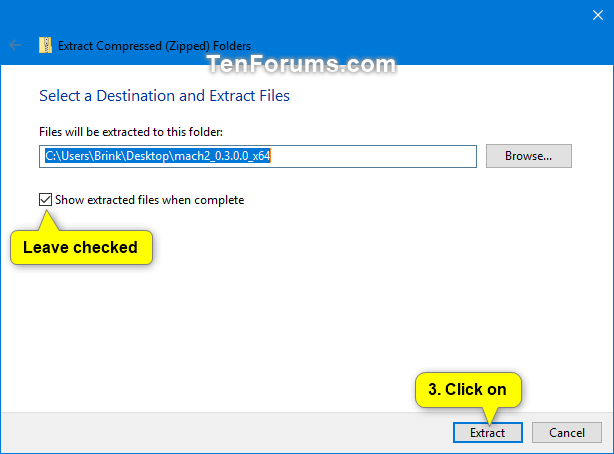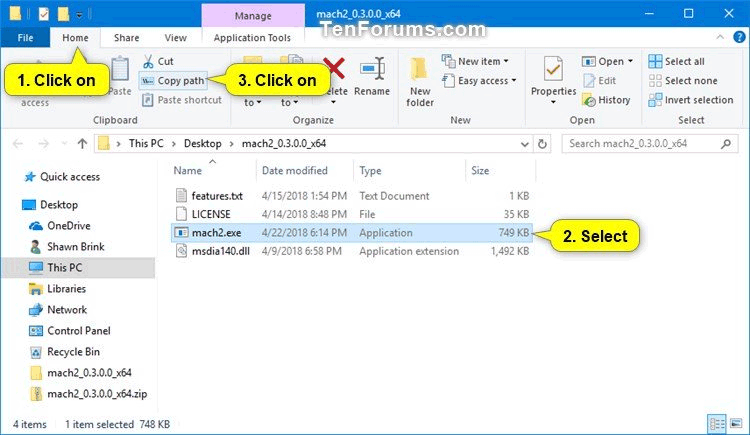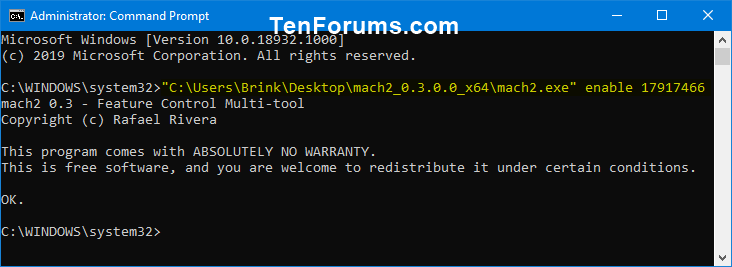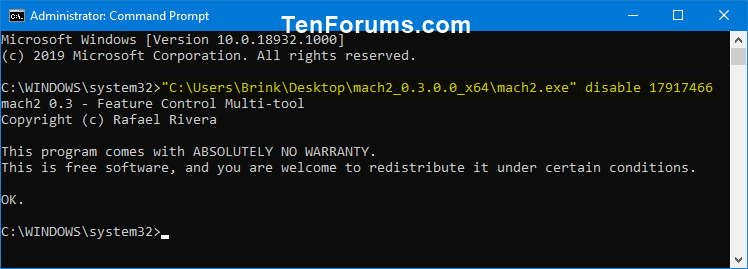A lezárási képernyő az a képernyő, amelyet akkor lát, amikor lezárja a számítógépet (vagy amikor az automatikusan záródik, ha egy ideig nem használja a számítógépet). A lezárási képernyő indításkor, bejelentkezéskor és egy percig tartó inaktivitás esetén is megjelenik. Ki kell kerülnie a lezárási képernyőt, hogy láthassa a bejelentkezési képernyőt, és bejelentkezzen a Windowsba. A felhasználók megkerülhetik a lezárási képernyőt, ha megérintik a képernyőt, beírnak egy billentyűt a billentyűzeten, vagy elhúzzák az egérrel.
A Windows 10 build 18932-től kezdődően egy új rejtett kísérleti funkció lehetővé teszi egy keresőmező hozzáadását a lezárási képernyőhöz, hogy a felhasználók közvetlenül a lezárási képernyőn kereshessenek az interneten a Bing használatával.
Ha ez a funkció engedélyezve van, a keresőmező csak akkor lesz a lezárási képernyőn, amikor a felhasználó lezárja a számítógépet ( Win+ L). Indításkor a keresőmező nem lesz a lezárási képernyőn.
Amikor a felhasználók beírnak a keresőmezőbe, az megjeleníti a Bing webes keresési eredményeit. Ha a felhasználó rákattint vagy rákoppint egy hivatkozásra a keresési eredmények között, csak a bejelentkezés után nyílik meg a Microsoft Edge.
Ez a cikk bemutatja, hogyan engedélyezheti vagy tilthatja le a keresőmezőt a lezárási képernyőn, hogy az összes Windows 10 felhasználó számára keressen az interneten a Bing segítségével.
Megjegyzés: Habár rendszergazdaként kell bejelentkeznie a keresőmező engedélyezéséhez vagy letiltásához a lezárási képernyőn, minden felhasználó használhatja a keresőmezőt, ha az engedélyezve van.
Figyelmeztetés: A funkció engedélyezése előtt hozzon létre egy visszaállítási pontot arra az esetre, ha valami baj történne.
Az alábbiakban a keresőmező képe látható a lezárási képernyőn.
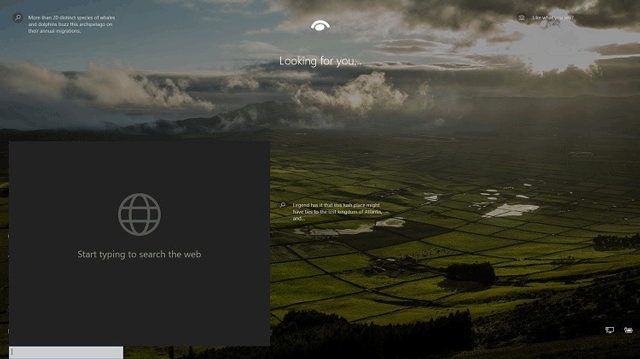
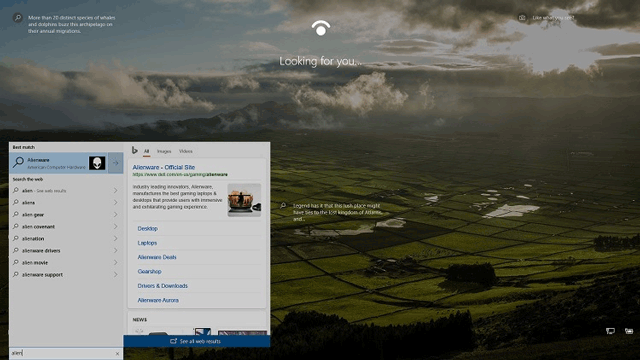
A keresőmező engedélyezése vagy letiltása a lezárási képernyőn
1. lépés . Zárja be a Feladatkezelőt, ha nyitva van.
2. lépés . Töltse le a Rafael Rivera által az Ön rendszeréhez kifejlesztett Mach2 32 bites (x86) vagy 64 bites (x64) verzióját az alábbi linkről.
https://github.com/riverar/mach2/releases
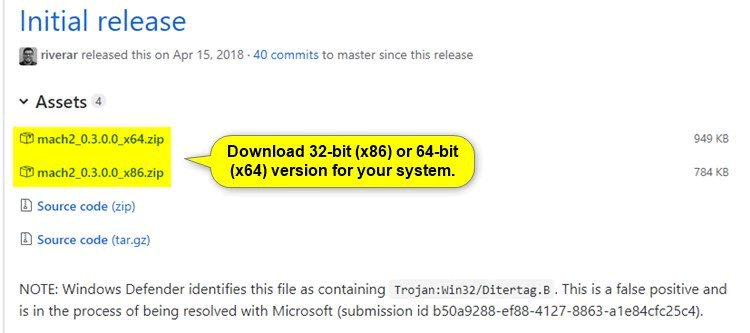
3. lépés Mentse a mach2_0.3.0.0_x86.zip vagy mach2_0.3.0.0_x64.zip fájlt az asztalra.
4. lépés: Oldja fel a Zip fájl letöltésének tiltását.
5. lépés . Kattintson jobb gombbal a mach2_0.3.0.0_x86.zip vagy mach2_0.3.0.0_x64.zip fájlra , és válassza az Összes kibontása lehetőséget .
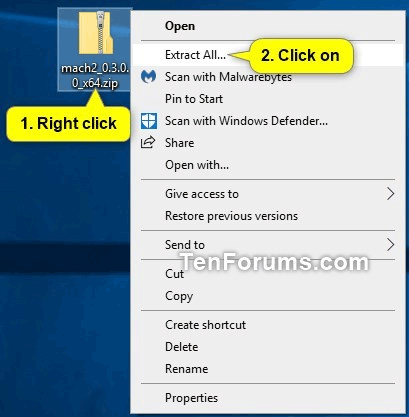
A megjelenő párbeszédpanelen válassza a Kibontás lehetőséget .
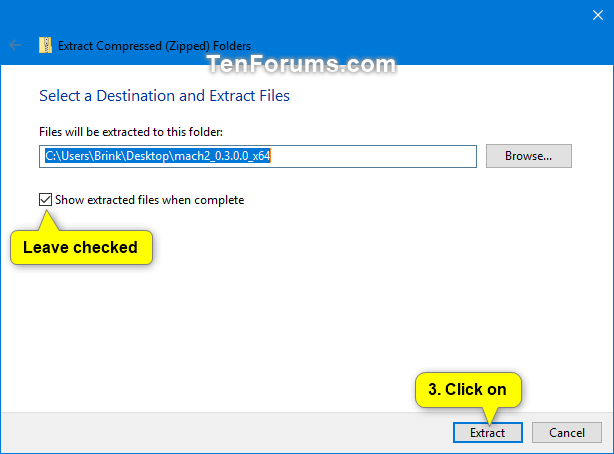
6. lépés . A kibontott mach2_0.3.0.0_x86 vagy mach2_0.3.0.0_x64 mappában kattintson a Kezdőlap fülre , válassza ki a mach2.exe fájlt , és kattintson az Elérési út másolása elemre a szalagon.
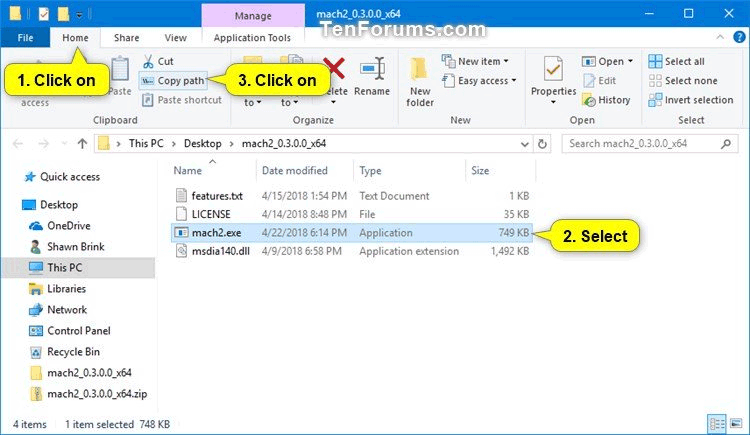
7. lépés.
A keresőmező engedélyezéséhez a lezárási képernyőn nyissa meg a Parancssort rendszergazdaként . Nyomja meg Ctrla + gombot Va mach2.exe fájl teljes elérési útjának beillesztéséhez a 6. lépéstől a parancssorba . Ezután adjon meg egy szóközt a teljes elérési út után, írja be az enable 17917466 parancsot , és nyomja meg az Enter billentyűt .
Például:
"C:\Users\Brink\Desktop\mach2_0.3.0.0_x64\mach2.exe" enable 17917466
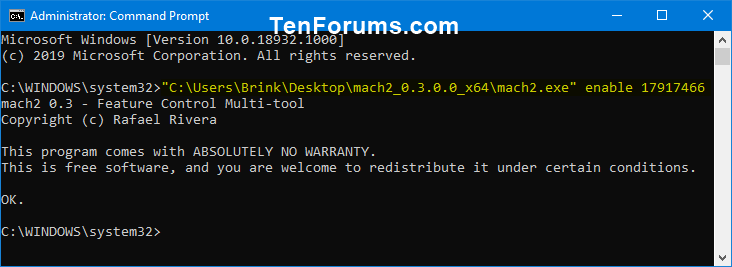
A keresőmező letiltásához a lezárási képernyőn illessze be a mach2.exe fájl teljes elérési útját a 6. lépéstől a Parancssorba, majd írjon be egy szóközt az elérési út után, írja be a disable 17917466 parancsot , majd nyomja meg az Enter billentyűt .
Például:
"C:\Users\Brink\Desktop\mach2_0.3.0.0_x64\mach2.exe" disable 17917466
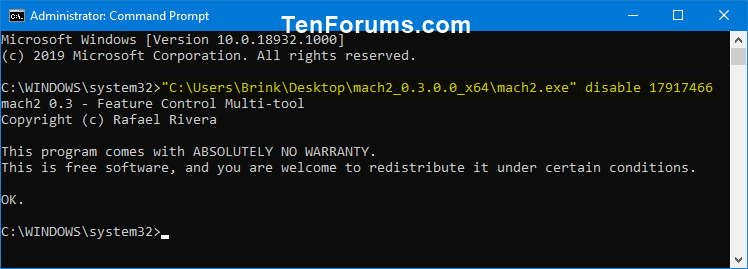
8. lépés: Zárja be a Parancssort.
9. lépés . A módosítások alkalmazásához indítsa újra a számítógépet.
10. lépés. Ha szeretné, most törölheti a mach2_0.3.0.0_x86.zip vagy mach2_0.3.0.0_x64.zip fájlt és a mach2_0.3.0.0_x86 vagy mach2_0.3.0.0_x64 mappát.
Sok sikert kívánok!